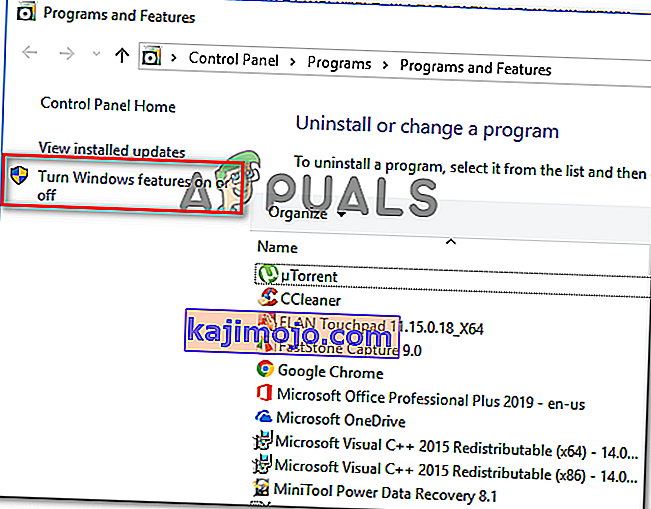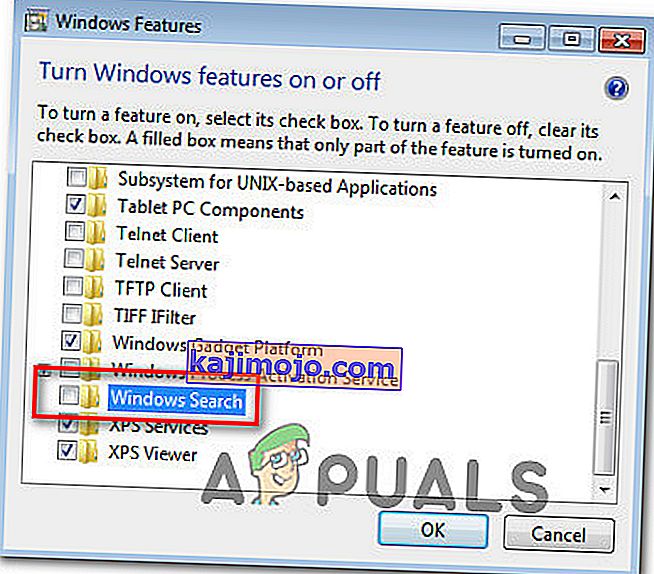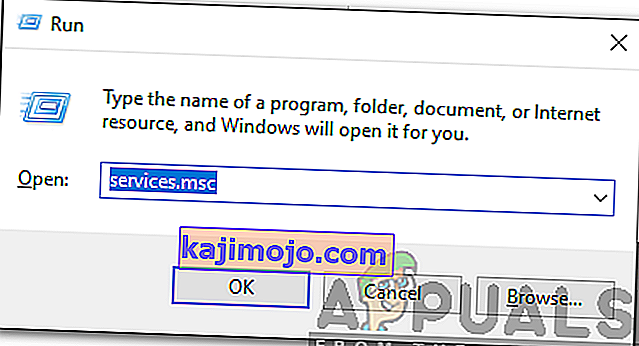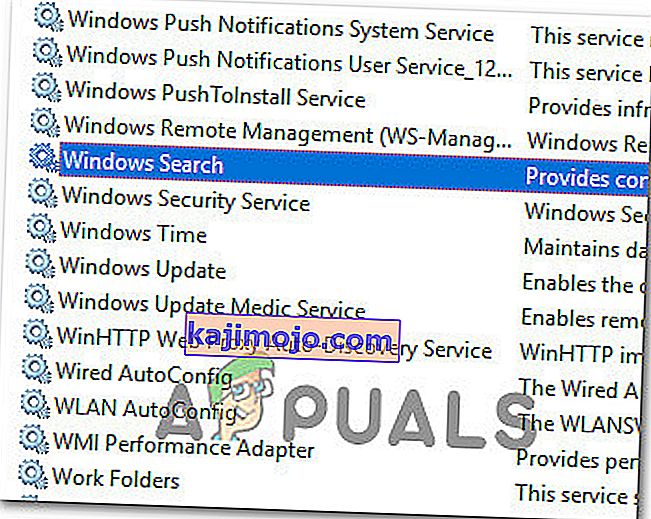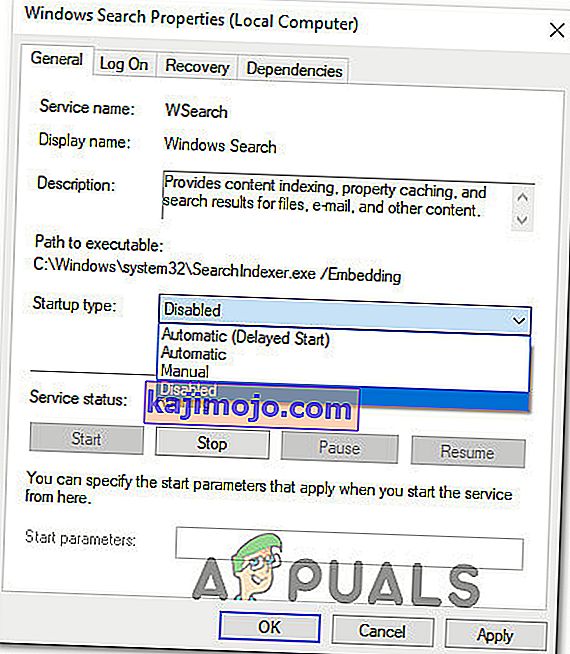Kai kurie vartotojai klausė mūsų, pastebėję suplanuotą užduotį sistemoje „Windows“, kuri, matyt, užima daug sistemos išteklių. Dažniausiai užduodamas klausimas, ar paaiškinimas, ką ši užduotis atlieka ir kiek ji yra svarbi gerai veikiančiai „Windows“ operacinei sistemai.

Kas yra „ActivateWindowsSearch“?
„ActivateWindowsSearch“ yra suplanuota „Windows“ paieškos funkcijos užduočių dalis, esanti „Windows 7“, „Windows 8.1“ ir „Windows 10“. „ ActivateWindowsSearch“ užduotis yra esminė paieškos funkcijų dalis, todėl ją reikia atleisti tik tais atvejais, kai vartotojai aktyviai ieško būdas išjungti „Windows“ paiešką.
Užduotis „ ActivateWindowsSearch“ naudojama norint ieškoti failų ir programų, indeksuotų norint gauti greitus rezultatus.
Išjungus šią užduotį, gali kilti klaidų programose, kurios sukonfigūruotos paleisties paleidimo metu, pvz., „Internet Explorer“, „Tablet PC“ ranka, „Windows Media Center“ ir dar keliose.
Ar turėčiau išjungti „ActivateWindowsSearch“ („Windows“ paieška)?
Iki šiol populiariausia priežastis, kodėl vartotojai ieško būdų, kaip išjungti užduotį „ActivateWindowsSearch“ kartu su „Windows Search“ funkcija, yra sistemos našumo gerinimas. Žemos klasės kompiuterių konfigūracijose indeksavimo išjungimas standžiajame diske yra vienas paprasčiausių būdų pagerinti kompiuterio našumą.
Tačiau yra situacijų, kai išjungus paieškos funkciją, jūs nepadidinsite našumo. Pvz., Jei turite greitą procesorių („i5“, „i7“ arba „AMD“ atitikmenį) + įprastą HDD ar SSD, „Windows“ paieškos išjungimas nepagerins jūsų našumo. Taip atsitinka todėl, kad jūsų procesorius puikiai palaiko indeksavimą net tada, kai atliekamos kitos išteklių reikalaujančios užduotys - kelių branduolių procesoriai puikiai valdo darbo krūvį.
Bet jei turite žemos klasės konfigūraciją su lėtu procesoriumi ir bet kokio tipo tradiciniu HDD, tada, jei ieškote būdų, kaip pagerinti sistemos našumą, turėtų būti verta išjungti „Windows“ paiešką. Yra pranešimų su vartotojais, kurie teigia, kad „Windows Search Indexer“ (funkcija, kuri priklauso nuo „ActivateWindowsSearch“ užduoties) naudoja daugiau nei 80% RAM - Tokiu atveju iš tikrųjų rekomenduojama išjungti „Windows Search“.
Kita galima priežastis, kodėl galbūt norėsite išjungti šią užduotį, yra ta, kad naudojate lygiavertę trečiosios šalies programą, kuri praktiškai daro tą patį (tokius įrankius kaip „Viskas“).
Kas atsitiks, jei išjungsiu „ActivateWindowsSearch“?
Išjungus „ActivateWindowsSearch“ kartu su visa „Windows“ paieškos paslauga gali pagerėti sistemos veikimas, tai taip pat paveiks daugybę kitų funkcijų, kurios jums gali būti svarbios arba gali būti nesvarbios:
- „Windows 7“ ar naujesnėse versijose paspaudus paieškos spartųjį klavišą („ Windows“ klavišas + F ), paieškos funkcija nebebus atidaryta. Vietoj to jis suaktyvins klaidos pranešimą, panašų į „Nėra susietos programos, kad būtų galima atlikti prašomą veiksmą“
- Jūsų „Windows“ versija nebepripažins failais pagrįstų tipų, tokių kaip „search-ms“, „searchconnector-ms“ ir „osdx“.
- Stulpelių antraštės galės rūšiuoti tik elementus ir nebebus kaupiamos ar grupuojamos. Tai reiškia, kad nebegalėsite tvarkyti bibliotekos / „File Explorer“ rodinių pagal metaduomenis.
- Patobulintos paieškos galimybės nebus „Windows Media Center“.
- Planšetinio kompiuterio ranka rašymo atpažinimas neveiks, kai „Windows“ paieška yra išjungta.
- „Internet Explorer“ neturės patobulintų galimybių.
Kaip išjungti „ActivateWindowsSearch“ („Windows Search“)?
Jei nuspręsite eiti į priekį ir išjungti „ActivateWindowsSearch“ užduotį kartu su „Windows“ paieška, tiksli procedūra priklauso nuo šiuo metu naudojamos „Windows“ versijos. Senesnėse nei „Windows 10“ versijose tai padaryti buvo daug lengviau, nes „Windows Search“ buvo nuimama funkcija, integruota į apvalkalo vartotojo sąsają.
„Windows 10“ tą patį rezultatą galite pasiekti tik išjungę įvairias grupės strategijas arba išjungdami pagrindinę „Windows“ paieškos paslaugą.
Atsižvelgdami į tai, vadovaukitės šiuo metu naudojamai „Windows“ OS taikomam metodui.
1 metodas: Kaip išjungti „Windows“ paiešką sistemose „Windows 8.1“ ir „Windows 7“
Jei nenaudojate „Windows 10“, naudodami „Windows“ funkcijų ekraną galėsite daug efektyviau išjungti paieškos funkciją. Šis metodas ne tik neleis „Windows Search“ ir visoms susijusioms užduotims išeikvoti sistemos išteklių, bet ir pašalins visus šios funkcijos įrodymus (paieškos laukelius, su ja susijusias nustatymų parinktis ir kt.)
Čia yra trumpas „Windows“ paieškos išjungimo „Windows 7“ ir „Windows 8 / 8.1“ vadovas:
- Pirmiausia reikia įsitikinti, kad „Windows“ paieškos paslauga šiuo metu nenaudojama. Norėdami tai padaryti, paspauskite „ Ctrl“ + „Shift“ + Esc, kad atidarytumėte užduočių tvarkyklę.
- Užduočių tvarkyklės viduje eikite į skirtuką Procesai ir suraskite „Microsoft Windows“ paieškos procesą. Kai pamatysite, dešiniuoju pelės mygtuku spustelėkite jį ir kontekstiniame meniu pasirinkite Baigti užduotį .

- Laikinai sustabdžius paslaugą, paspauskite „ Windows“ klavišą + R, kad atidarytumėte Vykdyti dialogo langą. Tada įveskite „appwiz.cpl“ ir paspauskite Enter, kad atidarytumėte langą Programos ir funkcijos .

- Viduje Programos ir funkcijos langą, spustelėkite Turn Windows features įjungti arba išjungti iš vertikalaus meniu kairėje.
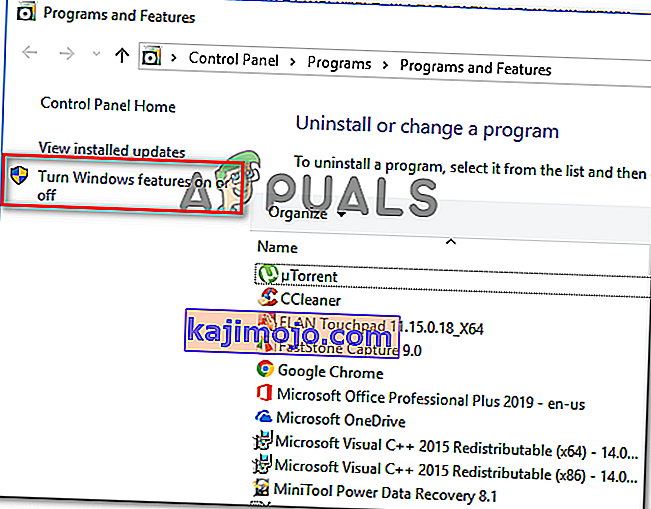
- „ Windows“ paieškos lange slinkite per funkcijų sąrašą ir raskite „Windows“ paiešką. Kai pamatysite, panaikinkite žymėjimą su juo susietame laukelyje ir spustelėkite Gerai .
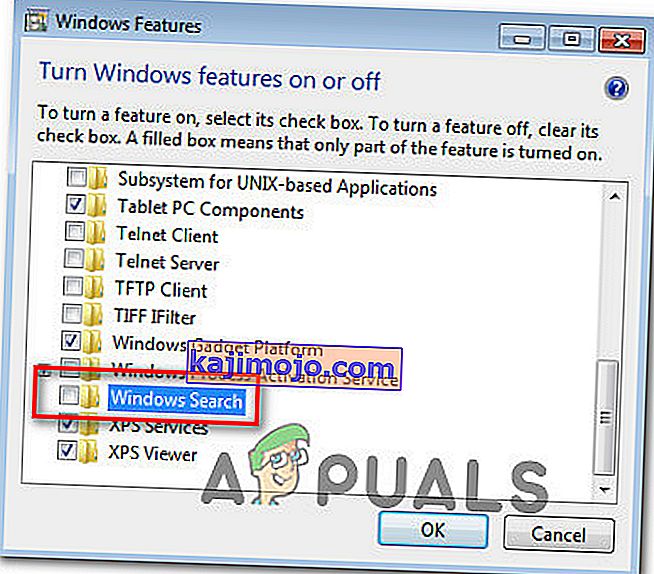
- Kai būsite paraginti patvirtinimo lange, spustelėkite Taip ir palaukite, kol pakeitimai bus įgyvendinti. Tada iš naujo paleiskite kompiuterį.
- Kai bus baigta kita paleisties seka, „Windows“ paieškos funkcija išjungta.
Pastaba: Jei kada nors norite iš naujo įgalinti „Windows“ paiešką (kartu su „ ActivateWindowsSearch“ užduotimi), tiesiog pakeiskite anksčiau nurodytus veiksmus ir iš naujo įjunkite „Windows“ paieškos funkciją.
2 metodas: Kaip išjungti „Windows“ paiešką sistemoje „Windows 10“
Jei norite išjungti „Windows“ paiešką sistemoje „Windows 10“, geriausia tai padaryti naudojant paslaugų paslaugą. Tačiau nepamirškite, kad, priešingai nei „Windows 7“ ir „Windows 8“, šis metodas nepašalins „Windows“ paieškos funkcijos elementų.
Tai reiškia, kad net jei „ActivateWindowsSearch“ ir kitoms susijusioms užduotims nebeleidžiama naudoti sistemos išteklių, vis tiek pamatysite su paieška susijusius elementus.
Čia yra trumpas vadovas, kaip išjungti „Windows“ paieškos paslaugą sistemoje „Windows 10“:
- Paspauskite „ Windows“ klavišą + R, kad atidarytumėte dialogo langą Vykdyti. Tada įveskite „services.msc“ ir paspauskite Enter, kad atidarytumėte „ Services“ langą.
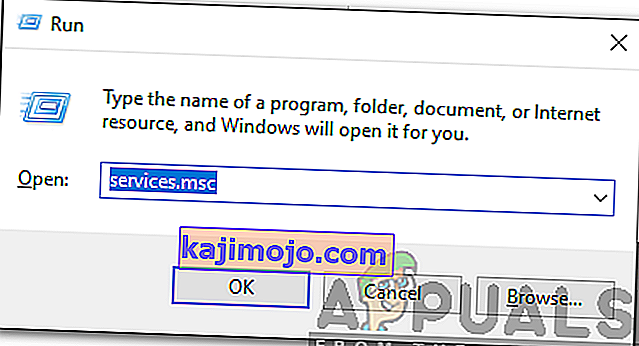
- Patekę į paslaugų ekraną, kairėje esančiame vertikaliame meniu pasirinkite Paslaugos (vietinis) .
- Pereikite į dešiniąją sritį, slinkite per paslaugų sąrašą ir raskite „Windows“ paiešką. Radę paslaugą, dukart spustelėkite ją.
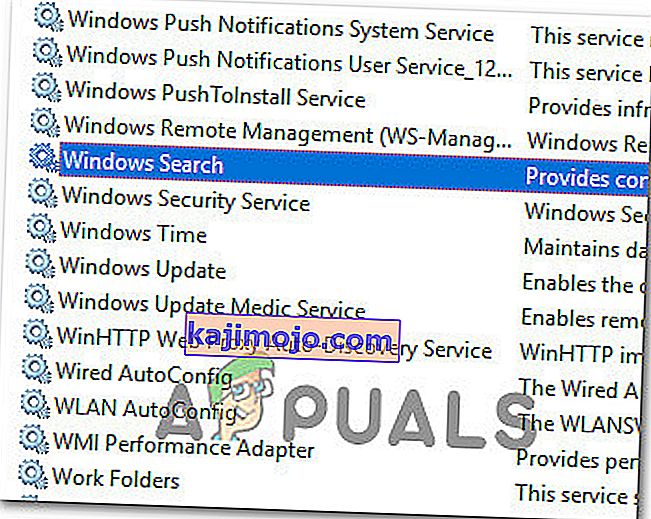
- „Windows“ paieškos paslaugos ekrane „ Ypatybės“ pasirinkite skirtuką Bendra ir pakeiskite paleisties tipą (naudodami išskleidžiamąjį meniu) į Išjungtas. Tada spustelėkite Taikyti, kad išsaugotumėte dabartinę konfigūraciją.
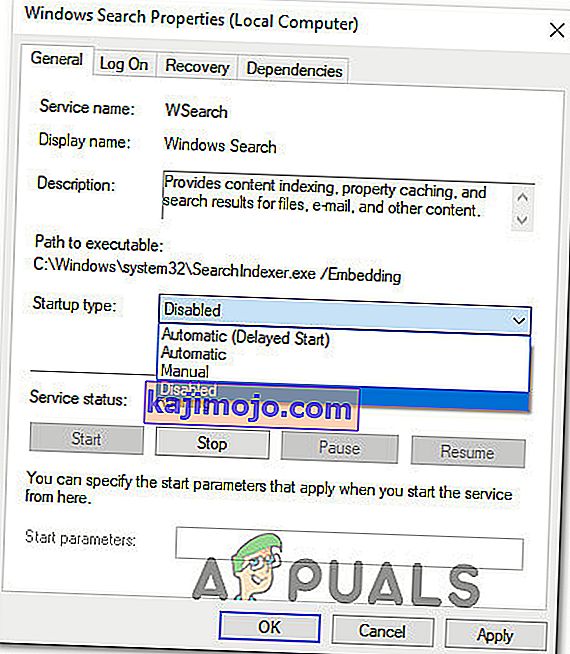
- Viskas. Dabar „Windows“ paieška „Windows 10“ yra faktiškai išjungta. Jei kada nors norite iš naujo įgalinti „Windows“ paieškos funkciją, tiesiog nustatykite paleidimo tipą į Automatinis (atidėtas startas) .